下面小编介绍win10关掉软件开机启动的操作步骤,相信很多用户也想看到win10关掉软件开机启动的操作教程,那就一起去下文看看吧!
1.首先点击桌面右下角的【通知】—【所有设置】
2.进入windows设置界面,点击选择【应用】
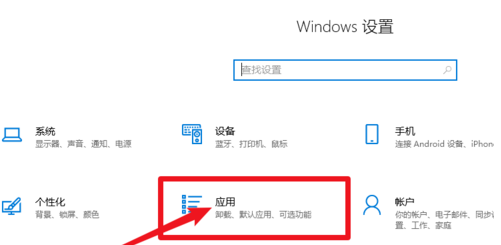
3.进入应用点击左边的【启动】
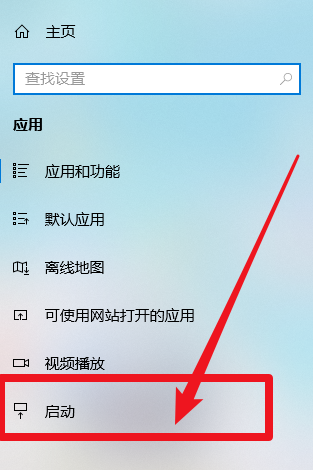
4.把想要禁止的开机启动,点击进行关闭
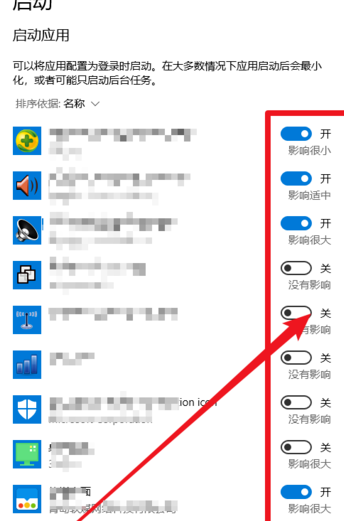
5.还可以通过第三方软件来实现软件开机启动,例如360,点击【优化加速】—右下角【启动项】
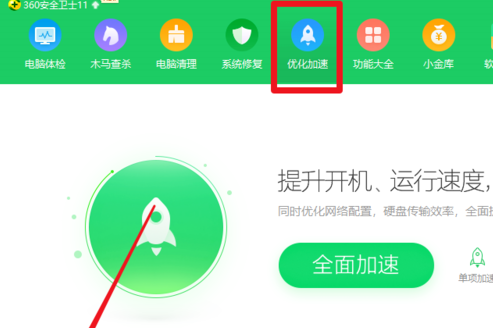
6.同样把把想要禁止的开机启动项,关闭就可以了
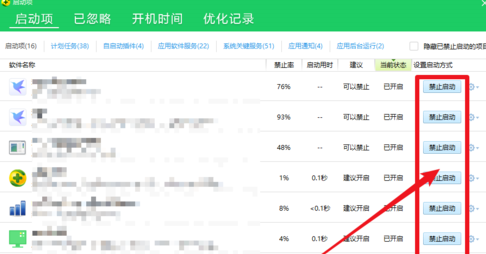
上面就是小编为大家带来的win10关掉软件开机启动的操作步骤,希望对大家能够有所帮助哦。
 天极下载
天极下载

































































